Многие пользователи сталкиваются с появлением на своем компьютере непонятных им программ. Одной из таких загадочных утилит является WinPcap. Давайте разберемся, что это за софт и зачем он нужен.
WinPcap - это специализированное программное обеспечение, предназначенное для предоставления другим приложениям доступа к сетевому трафику на низком уровне, минуя стандартные средства ОС Windows. Этот инструмент устанавливает собственный драйвер, используемый различными сетевыми утилитами.
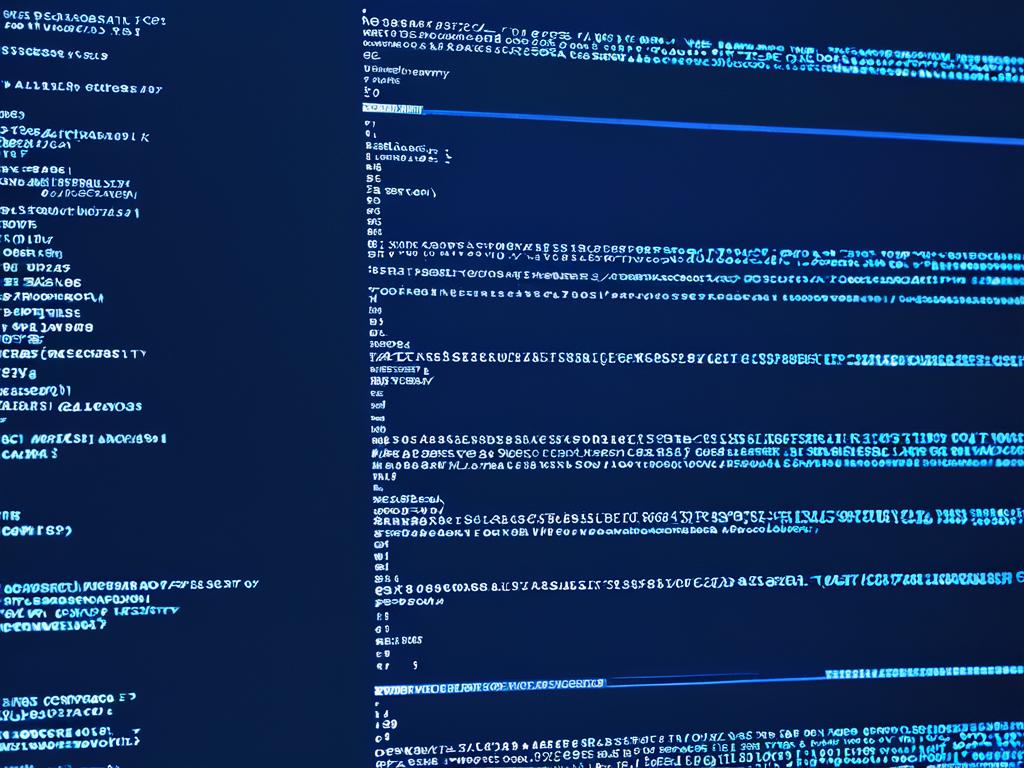
Назначение и основные возможности WinPcap
WinPcap - это программный инструмент, работающий в среде Windows и позволяющий взаимодействовать с драйверами сетевых интерфейсов. Функционал программы обеспечивает приложениям возможность захвата и передачи сетевых пакетов в обход стека протоколов. Благодаря инструменту можно своевременно выявлять проблемы в сети и блокировать атаки, нацеленные на получение несанкционированного доступа к сетевой карте.
- ПО WinPcap позволяет приложениям получать доступ к сети на низком уровне, минуя обработку Windows.
- Захват и фильтрация пакетов - функционал делает WinPcap движком для работы многих сетевых инструментов.
- Поддержка всех версий Windows - на базе WinPcap разработана новая версия Win10Pcap для Windows 10.
Софт применяется системными администраторами и программистами, на рядового пользователя не рассчитан. Если WinPcap появилась на домашнем ПК, можно спокойно удалить.
WinPcap распространяется бесплатно, отличается простотой использования и высокой эффективностью по сравнению с аналогами. К ПО прилагается подробное руководство пользователя.
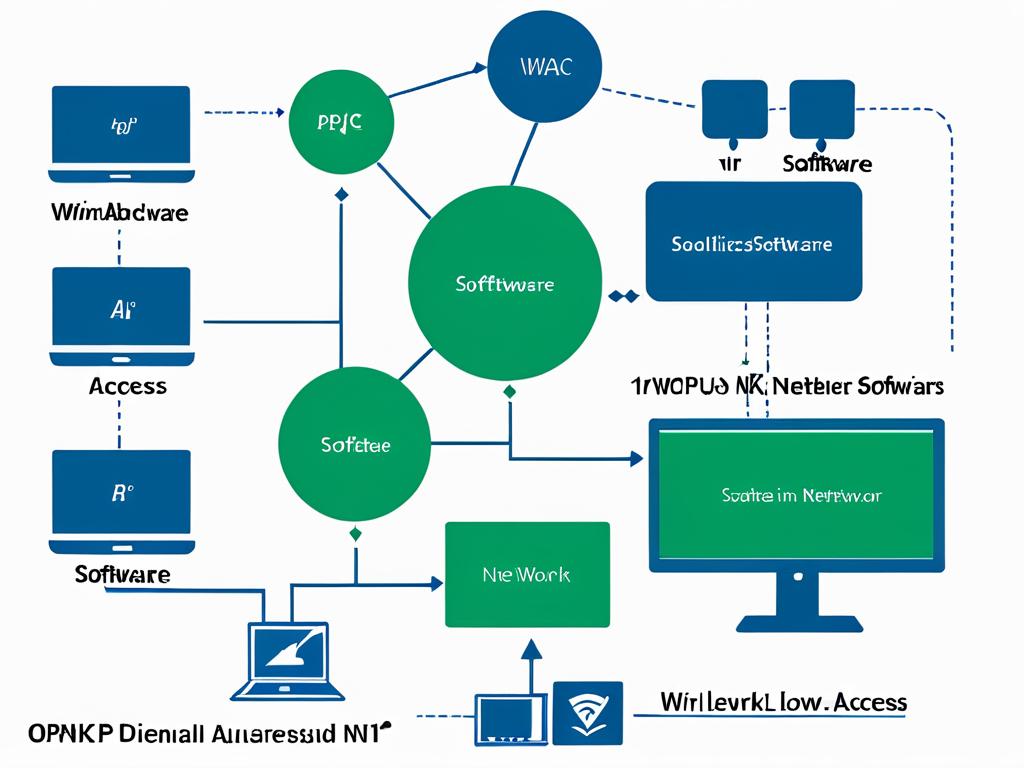
Причины появления WinPcap в системе
Чаще всего WinPcap устанавливается вместе с каким-либо специализированным ПО, требующим доступа к сети на низком уровне. Например, при инсталляции Snort, Wireshark, URL Snooper может потребоваться и установка WinPcap. Без библиотек WinPcap эти программы работать не смогут.
WinPcap - это программный инструмент, предоставляющий другому ПО доступ к сети минуя обработку Windows. Поэтому сам по себе для рядового пользователя он не представляет интереса.
Также WinPcap может «затесаться» в систему вместе с каким-либо ПО, загружаемым пользователем. Особенно если при установке был выбран пакетный режим. В этом случае в комплекте с основной программой могут быть установлены и вспомогательные компоненты, в том числе WinPcap.
- Установка вместе со специализированным ПО, использующим WinPcap.
- Установка в пакетном режиме вместе с другими программами.
- Скачивание хакерских утилит, использующих WinPcap.
Как безопасно удалить WinPcap
WinPcap - это вспомогательное ПО для работы приложений с сетью. Поэтому если нет специализированных программ, использующих WinPcap, его можно спокойно удалять.
Лучше всего удаление производить сторонними утилитами вроде Revo Uninstaller или CCleaner. Это позволит гарантированно убрать из системы не только саму программу, но и все связанные с ней файлы и записи в реестре.
- Стандартное удаление через Панель управления в Windows;
- Использование очистителя CCleaner: сначала удаление программы, затем очистка от файлов;
- Применение утилиты Revo Uninstaller с поиском и удалением связанных файлов.
После успешного удаления WinPcap рекомендуется перезагрузить компьютер.
Рекомендации по использованию WinPcap
Если WinPcap появился на домашнем компьютере случайно, лучше его удалить, чтобы не занимал место и ресурсы системы. На рабочем компьютере удалять только если точно известно, что никакие важные программы им не пользуются.
При установке стороннего ПО желательно выбирать пользовательский режим инсталляции. Это позволит не загружать ненужные дополнительные компоненты типа WinPcap.
- На домашнем ПК при отсутствии нужды в WinPcap рекомендуется удалить.
- На рабочем ПК удалять, только если точно не нужен никаким приложениям.
- При установке ПО использовать пользовательский режим для предотвращения загрузки ненужных компонентов.
Если возникли проблемы в работе каких-либо программ после удаления WinPcap, возможно этому ПО требуются его библиотеки. В этом случае имеет смысл вернуть WinPcap обратно в систему.






















